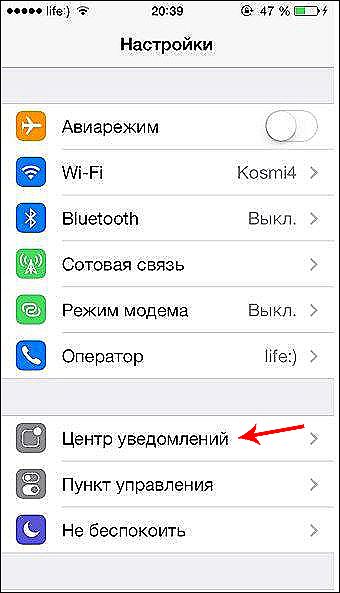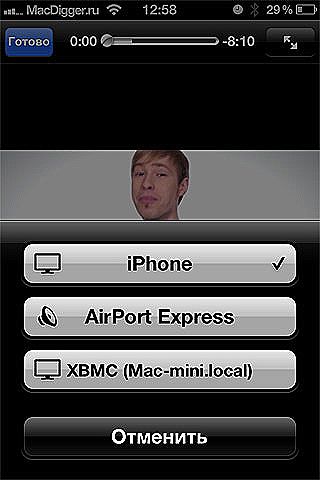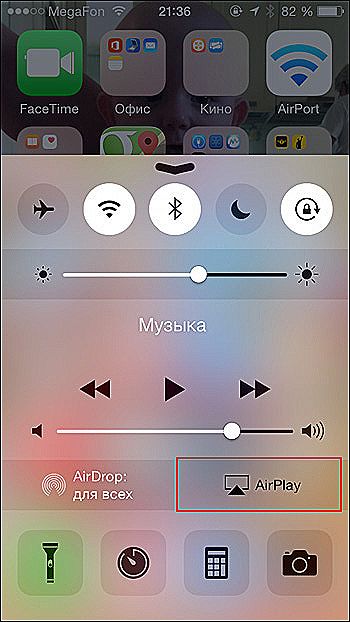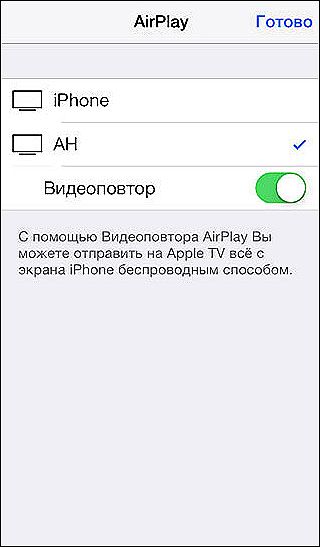AirPlay je technológia, ktorá spája všetky vaše zariadenia Apple a spája ich do jedného multimediálneho systému. Umožňuje vám vysielať video, hudbu, fotografie atď. Z jedného zariadenia na druhé bez použitia drôtov. Teraz, ak chcete počúvať hudbu z vášho iPhone, je možné ju prehrávať napríklad pomocou MacBooku.

obsah
- 1 Multimediálne streamovanie z iPhone do MacBooku
- 2 Vysielanie iPhone obrazovky na MacBook
- 3 Aplikácie AirPlay
- 3.1 Elmedia Player PRO
- 3.2 HandyPrint
- 3.3 AirServer
- 4 Čo robiť, ak nie je ikona AirPlay
Multimediálne streamovanie z iPhone do MacBooku
Ak chcete streamovať médiá z iPhone do MacBooku, musíte vykonať niekoľko akcií:
- Ak chcete začať, pripojte zariadenie "prekladateľ" a "prijímač" do rovnakej siete Wi-Fi.
- Potom prejdite prstom z obrazovky iPhone - otvorí sa menu "Control Point".
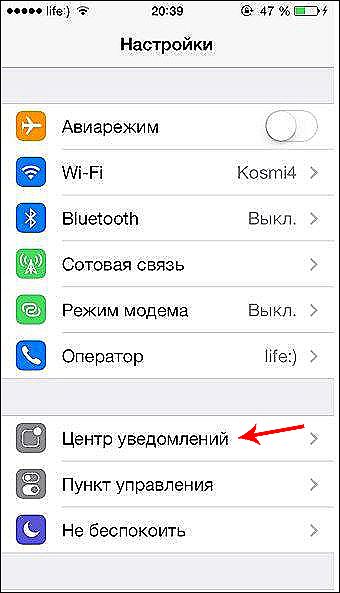
- Prejdite na položku ponuky "Spustenie".
- Teraz musíte vybrať zariadenie, na ktoré bude vysielaný multimediálny súbor. Ak to chcete urobiť, podržte v rozbaľovacom zozname ikonu a vyberte MacBook.
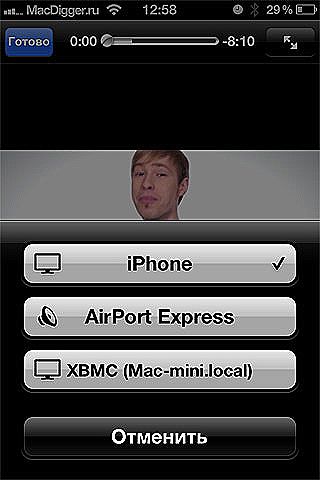
Ak chcete zariadenie Airplay zastaviť, postupujte rovnako, ako je to popísané vyššie.
Vysielanie iPhone obrazovky na MacBook
Airplay tiež poskytuje možnosť vysielať obrazovku iPhone. Obrazovka sa zobrazí s aktuálnou orientáciou a pomerom strán. Ak to chcete urobiť, postupujte takto:
- Opakujte prvé dva kroky popísané vyššie. Potom klepnite na ikonu AirPlay Video Repeater.
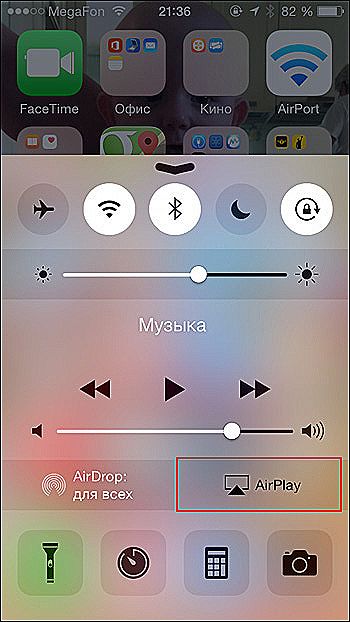
- V zozname zariadení vyberte položku MacBook.
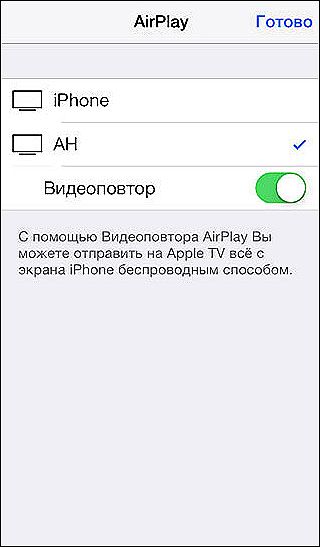
Je hotovo. Ako môžete vidieť - nič zložité.
Aplikácie AirPlay
Technológia AirPlay rýchlo získala (a naďalej získava) popularitu. Niet divu, že vývojári tretích strán vytvárajú veľa aplikácií na uvoľnenie plného potenciálu tejto technológie. Hovorme o niekoľkých najpopulárnejších.
Elmedia Player PRO
Plne prehrávač pre systém MacOS. Medzi výhody: možnosť sťahovať videá zo služby YouTube, podpora mnohých formátov, zabudovaný webový prehliadač.

HandyPrint
Externe jednoduchý nástroj s malým množstvom nastavení. Umožňuje tlačiť fotografie, dokumenty atď. Priamo z obrazovky vášho smartfónu. Tlačiareň však musí podporovať technológiu Airpley.

AirServer
Táto aplikácia vám umožní používať MacBook ako predponu AppleTV. Existuje niekoľko nastavení, ale sú dosť na to, aby ste optimalizovali program pre seba.

Jedinou významnou nevýhodou je, že to je komerčný softvér, respektíve, bude musieť vyčnievať pre určitú sumu.
UPOZORNENIE. Nie je to celý zoznam aplikácií, ale skôr jasne ukazuje, ako môže byť univerzálne používanie technológie AirPlay.Čo robiť, ak nie je ikona AirPlay
Ak nenájdete ikonu - nezúfajte. Budeme hovoriť o niekoľkých technikách, ktoré môžu pomôcť v tejto situácii.
- Najskôr sa uistite, že vaše zariadenia majú najnovšiu verziu softvéru.
- Na niektorých zariadeniach s technológiou AirPlay je možné tento režim vypnúť / zapnúť. Pozorne skontrolujte ponuku "Nastavenia" a skontrolujte, či je táto možnosť zapnutá.
- Znova načítajte všetky zariadenia zapojené do vysielania. Poradenstvo je triviálne, ale spravidla sa mnohé problémy vyriešia jednoduchým reštartovaním systému.
- Pomocou káblov pripojte svoj iPhone a MacBook k tomu istému smerovaču. Zapnite Wi-Fi z toho istého smerovača, ku ktorému sú pripojené zariadenia. Pokúste sa aktivovať AirPlay - mala by sa objaviť ikona.
- Skontrolujte, či váš MacBook podporuje pripojenie pomocou portu 3689. Práve táto technológia používa Airplay na interakciu s inými zariadeniami.
Na tomto sa náš článok skončí. Dúfame, že vám pomohlo zistiť, ako používať technológiu AirPlay.